Si tiene una tienda WooCommerce y desea conectarla con su tienda eBay para publicar anuncios en eBay fácilmente desde su panel de WordPress y administrarlos, ¡está en el lugar correcto!
Puede resultarle difícil administrar el inventario, los listados y los pedidos en ambas plataformas. Este artículo le ayudará a vincular fácilmente WooCommerce con eBay para gestionar ambas tiendas. Usaré un plugin simple y gratuito.
Sin más preámbulos, pasemos al tutorial.
Tabla de contenido
¿Cómo conectar WooCommerce a eBay?
Para conectar WooCommerce a eBay, usaré un plugin gratuito llamado WP Lister Lite para eBay. Le ayudará a conectar ambas tiendas y le ayudará a administrarlas.
Los siguientes son los pasos para conectar ambas plataformas.
1. Instale y active WP Lister Pro para el plugin de eBay
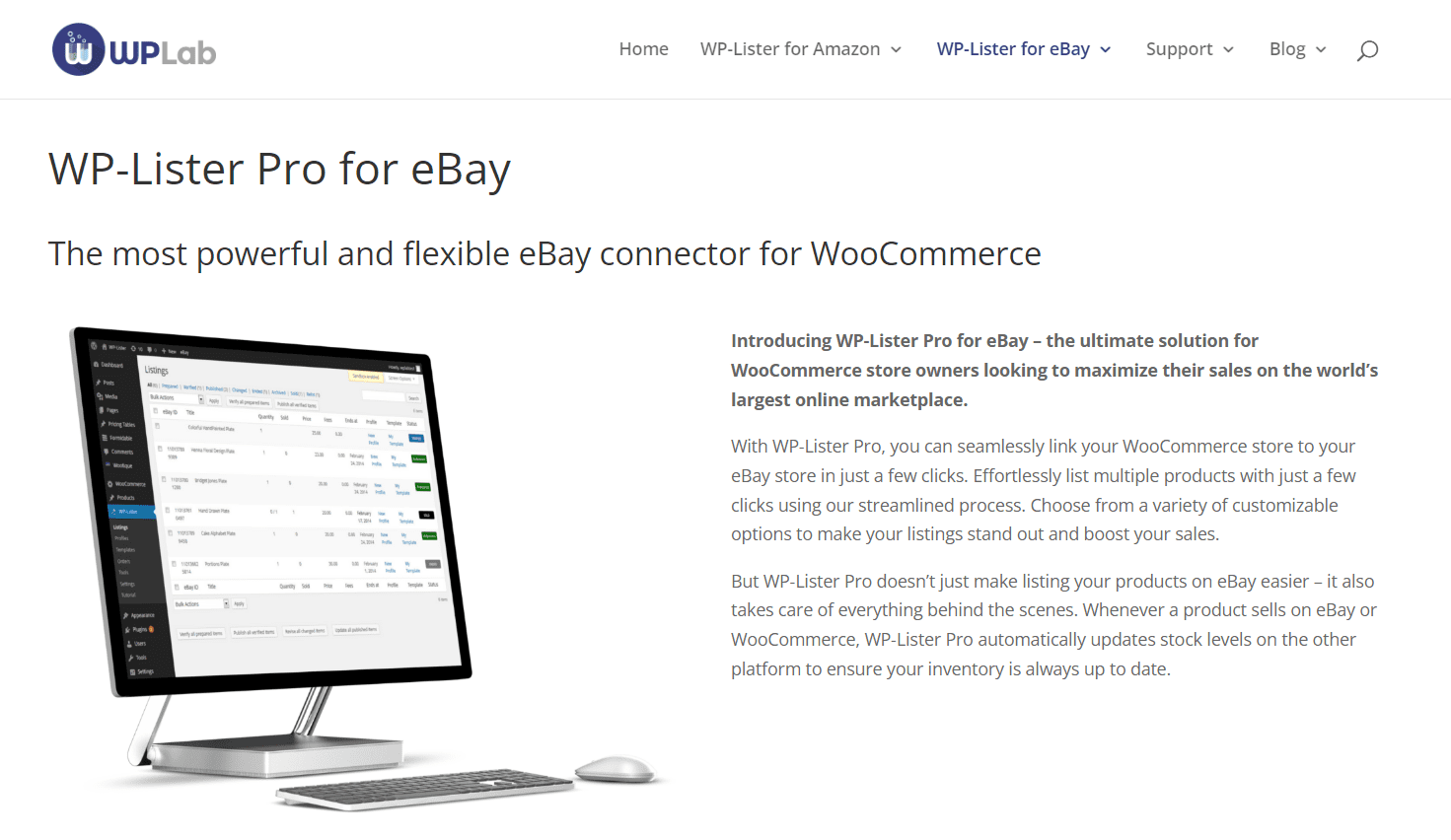
Primero, necesitas comprar el WP Lister Pro para eBay plugin de la tienda oficial y descargue su archivo zip.
- Una vez descargado, debe navegar hasta Plugins > Agregar nuevo desde su panel de WordPress.
- Haga clic en el ‘Subir‘ para cargar el plugin en su sitio.
- Después de eso, aparecerá una ventana emergente en la pantalla, haga clic en ‘Escoge un archivo‘ para seleccionar el archivo zip del plugin desde su computadora.
- Una vez que haya seleccionado el archivo, haga clic en ‘Instalar ahora‘Botón para instalar el plugin.

- Después de la instalación del plugin, será redirigido a una nueva página. Haga clic en el ‘Activar‘Botón para activar el plugin.
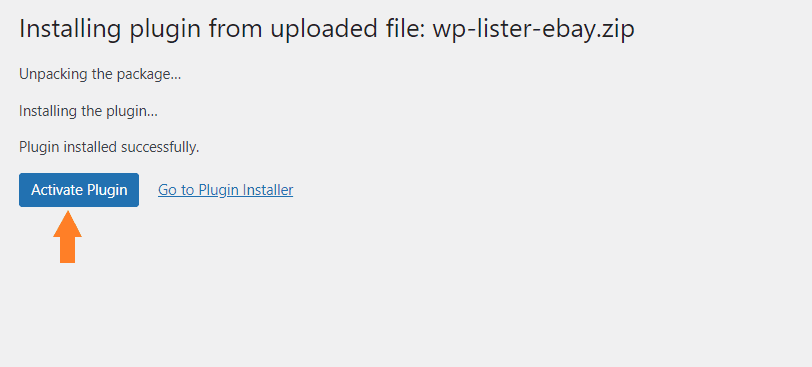
2. Vincular el plugin a su cuenta de eBay
Después de instalarlo, debemos vincular nuestra cuenta de eBay y el plugin. Vincularlos te ayudará a conectar tu tienda WooCommerce con eBay y podrás publicar productos en tu tienda eBay directamente desde tu panel de WordPress/WooCommerce.
Navegar a eBay > Configuración > Cuentas desde su panel de WordPress para vincular el plugin y su cuenta de eBay.
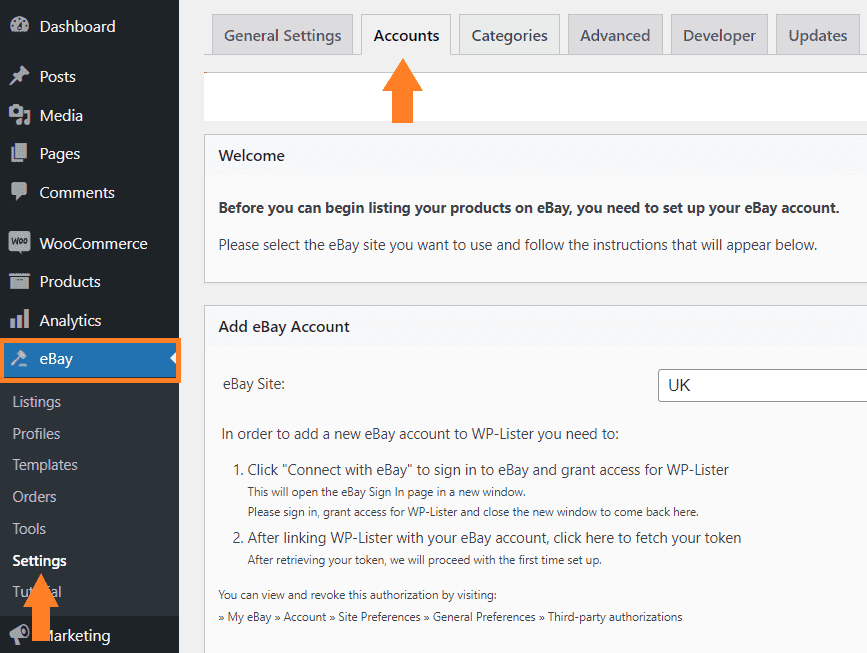
2.1. Seleccione el país de su tienda eBay
Una vez en la configuración, debes seleccionar el país de tu tienda eBay. Puedes elegirlo desde el ‘Sitio de eBay‘ desplegable.
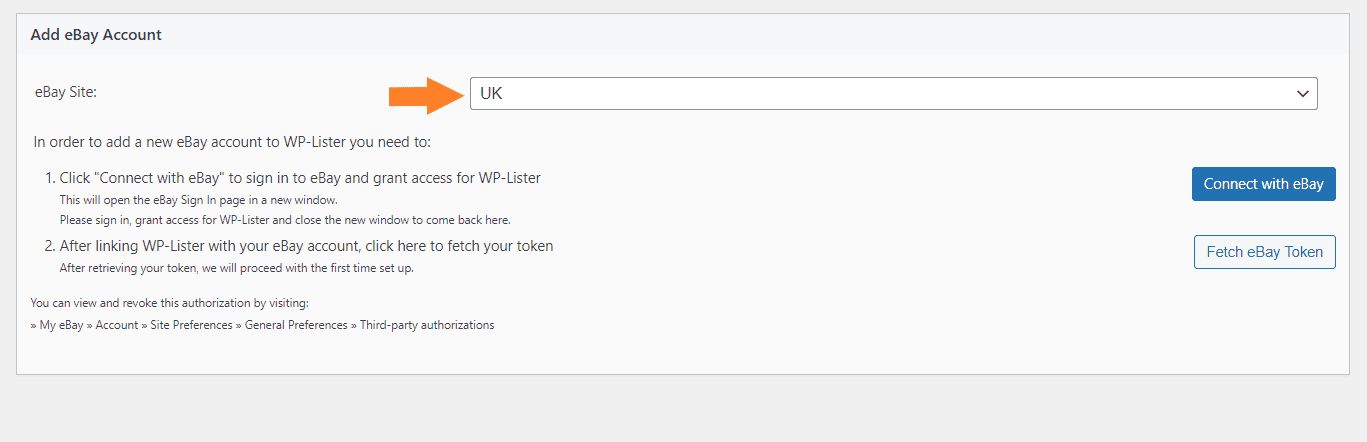
2.2. Conéctese con eBay
A continuación, debe hacer clic en ‘Conéctate con eBay‘ botón. Esto abrirá una nueva ventana y deberá iniciar sesión en su cuenta de eBay y dar acceso al plugin.
Ya conecté mi cuenta de eBay al plugin.
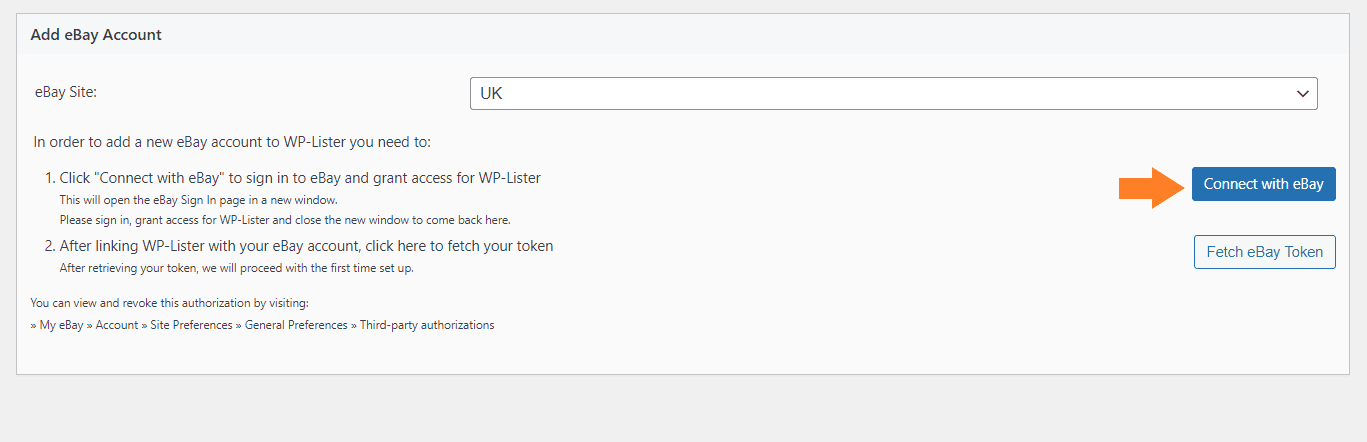
2.3. Obtener token de eBay
Una vez que se le haya otorgado acceso al plugin, vaya a su tienda WooCommerce y haga clic en ‘Obtener token de eBay‘ para obtener el token de eBay.
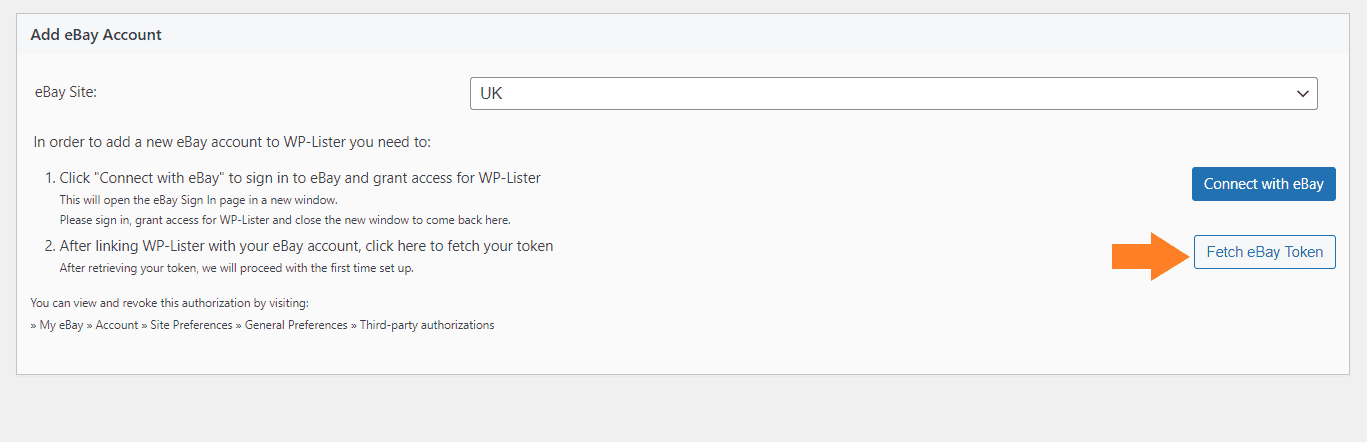
Después de eso, comenzará a recopilar datos de su tienda eBay, como detalles del país, categorías y más. Una vez finalizada la actualización, verá la siguiente pantalla.
Haga clic en el ‘Cerrar ventana‘ para cerrarlo.
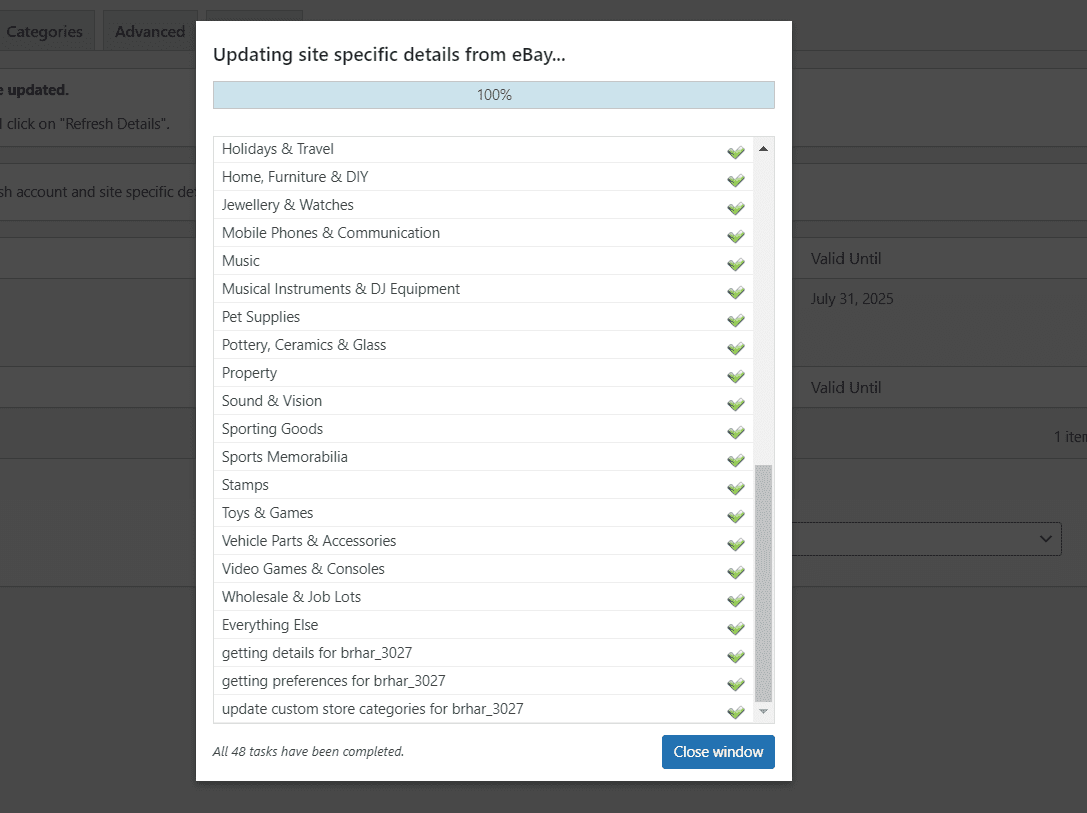
Después de eso, verá su cuenta de eBay encima de la sección anterior. También puedes conectar varias cuentas.
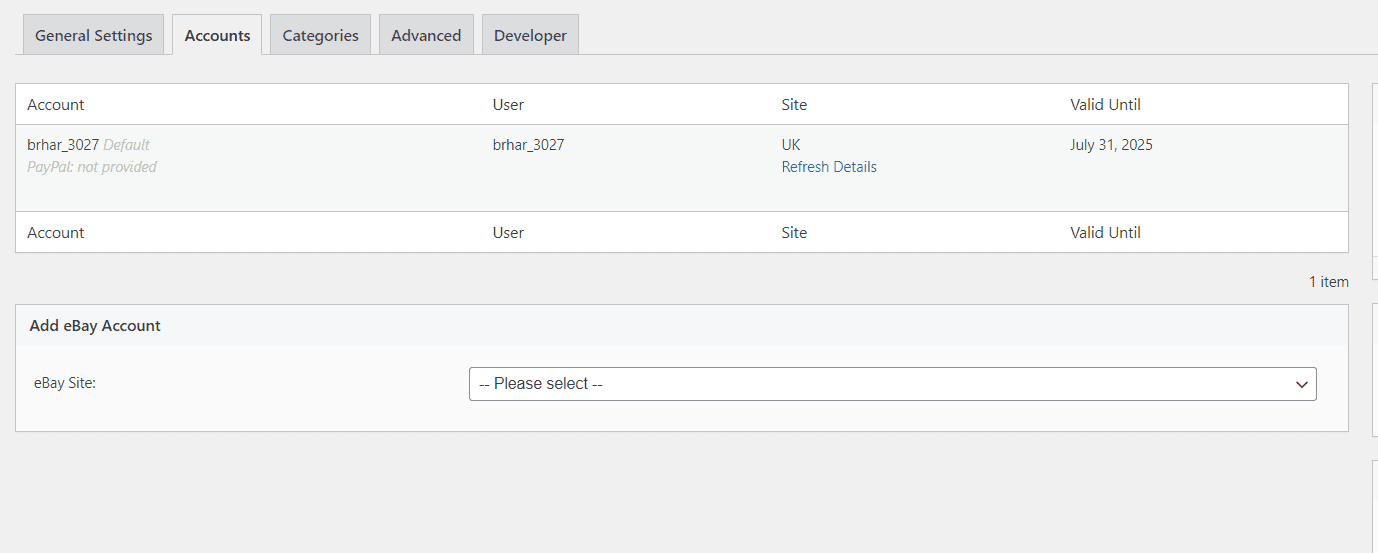
3. Cree una plantilla de listado
Una vez que la conexión se haya realizado correctamente, debemos incluir los artículos de nuestra tienda WooCommerce en la tienda eBay. Para eso, primero necesitamos crear una plantilla de listado.
Controlará cómo se verá la descripción del anuncio en su tienda eBay y qué contenido se incluirá. Si bien es posible que necesite varios perfiles para diferentes tipos de productos, la mayoría de los usuarios solo necesitan una única plantilla de listado, ya que el encabezado, el pie de página y los estilos generales suelen ser los mismos para todos sus productos.
Debe crear una plantilla de anuncio antes de poder publicar sus artículos en eBay. Puede modificar fácilmente los colores de la plantilla predeterminada para que coincidan con su marca. Si tiene algunos conocimientos de HTML y CSS, también puede crear su plantilla desde cero utilizando el editor de código integrado.
Para crear una plantilla, navegue hasta eBay > Plantillas desde su panel de WordPress y haga clic en ‘Agregar nuevo‘ botón.
Nota: Ya he creado una plantilla así que la editaré.
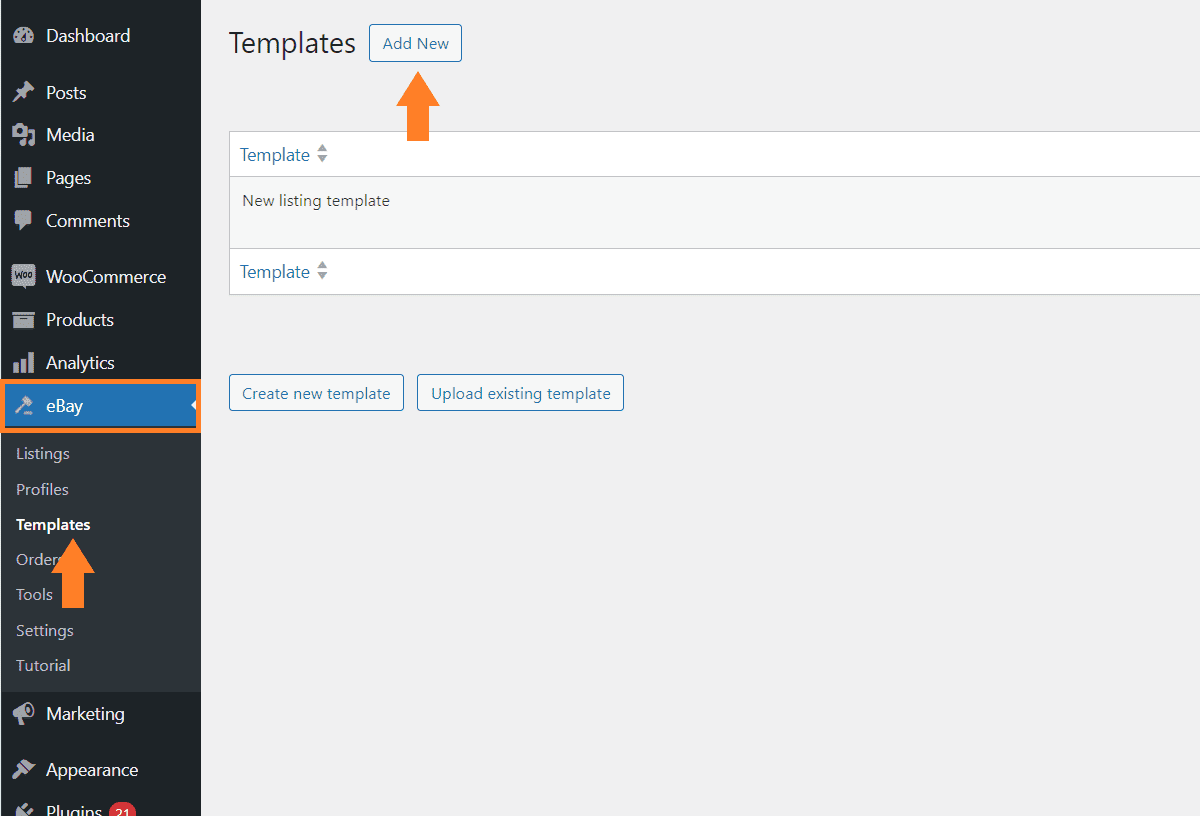
Una vez que lo agregue, tendrá la configuración de la plantilla predeterminada. Como se mencionó anteriormente, puede usar la plantilla predeterminada o crear una nueva desde cero. He usado la plantilla predeterminada.
Es posible que desees configurar varias opciones avanzadas, pero ten en cuenta que debes tener algunos conocimientos de código antes de editar algo.
Una vez que haya realizado los cambios necesarios, haga clic en ‘Guardar plantilla‘ para guardarlo.
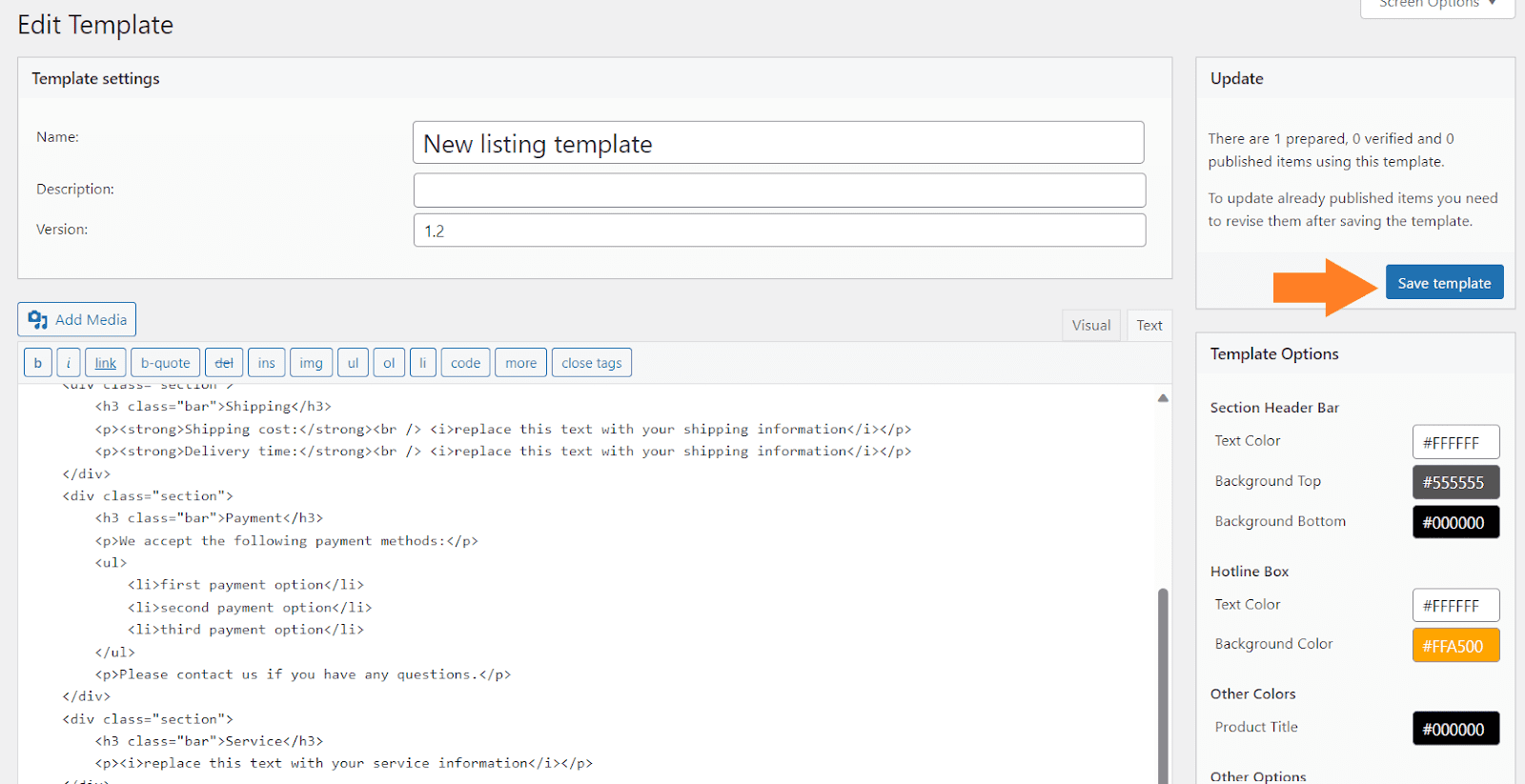
4. Cree un perfil de listado
Después de crear una plantilla, debe crear al menos una lista de perfil para enumerar artículos de WooCommerce a eBay. Los perfiles son como planos para configurar la información de su producto en eBay. Son esquemas básicos con diferentes opciones sobre cómo desea presentar sus anuncios.
Al crear un perfil de anuncio, especifica detalles específicos de eBay para sus artículos, como opciones de envío, métodos de pago aceptados, tipo de anuncio, tiempo de preparación y política de devoluciones. Esto le ayuda a ahorrar tiempo al enumerar varios elementos porque puede aplicar la misma configuración a todos ellos.
Además, los perfiles te permiten cambiar el precio y el título de tus artículos. Puedes agregar o eliminar texto de tu título y ajustar los precios, ya sea por una cantidad fija o por un porcentaje.
Para crear un perfil de listado, navegue hasta eBay > Perfiles desde su panel de WordPress y haga clic en ‘Agregar nuevo‘ botón en la parte superior.
Nota: Ya he creado un perfil y lo editaré.
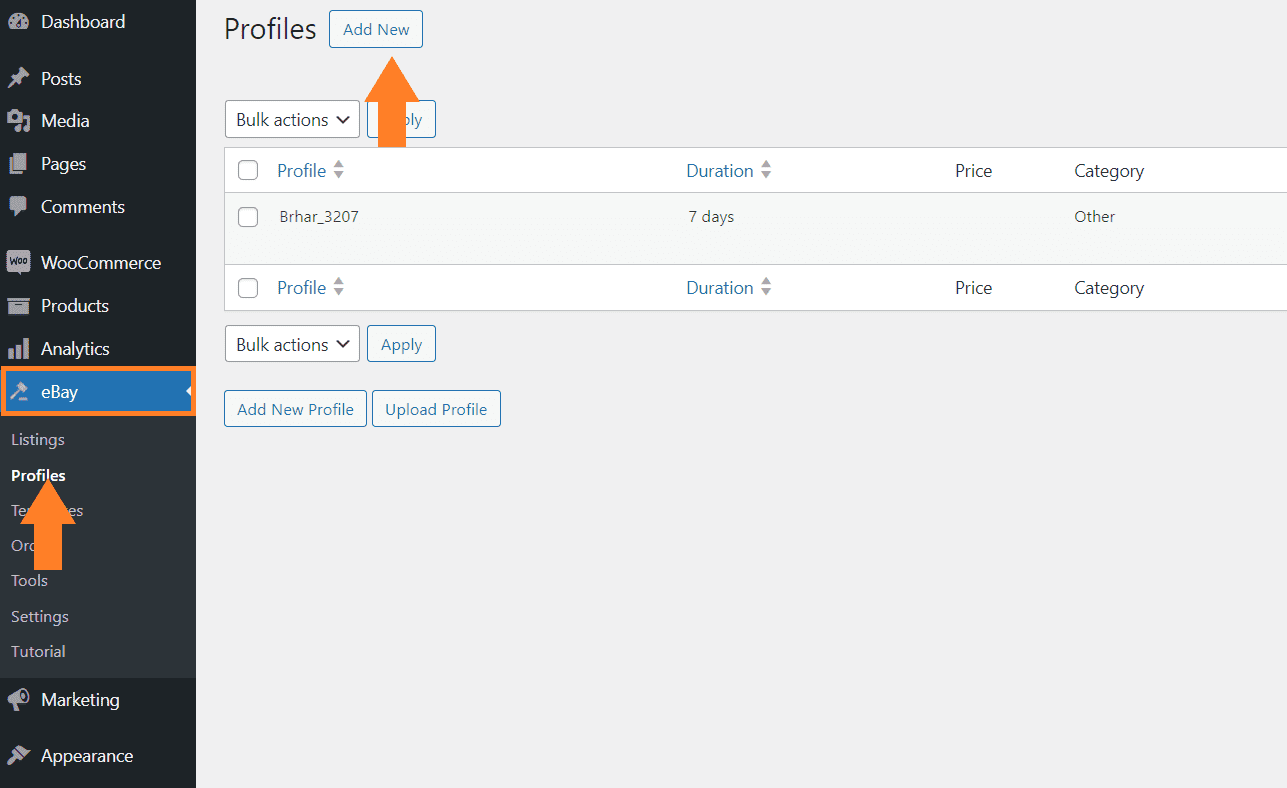
Hay toneladas de configuraciones disponibles en la página de edición de perfil que puede configurar usted mismo según sus requisitos. Las siguientes son algunas configuraciones requeridas, por lo que le daré un adelanto de cada configuración.
- Nombre de perfil
- Tipo (artículo de precio fijo o ponerlos en subasta)
- Duración del listado
- Condición (nueva o usada)
- tiempo de manipulación
- Categoría principal de eBay
- Ubicación de los artículos (ciudad y país)
- Moneda e impuestos
- Plantilla de listado
- Al menos una opción de envío local, incluidos los costos (métodos de envío de eBay)
- Al menos un método de pago (métodos de pago de eBay)
Puede configurarlos para que se ajusten a sus necesidades. También puede explorar otras configuraciones generales que podrían ser importantes para usted.
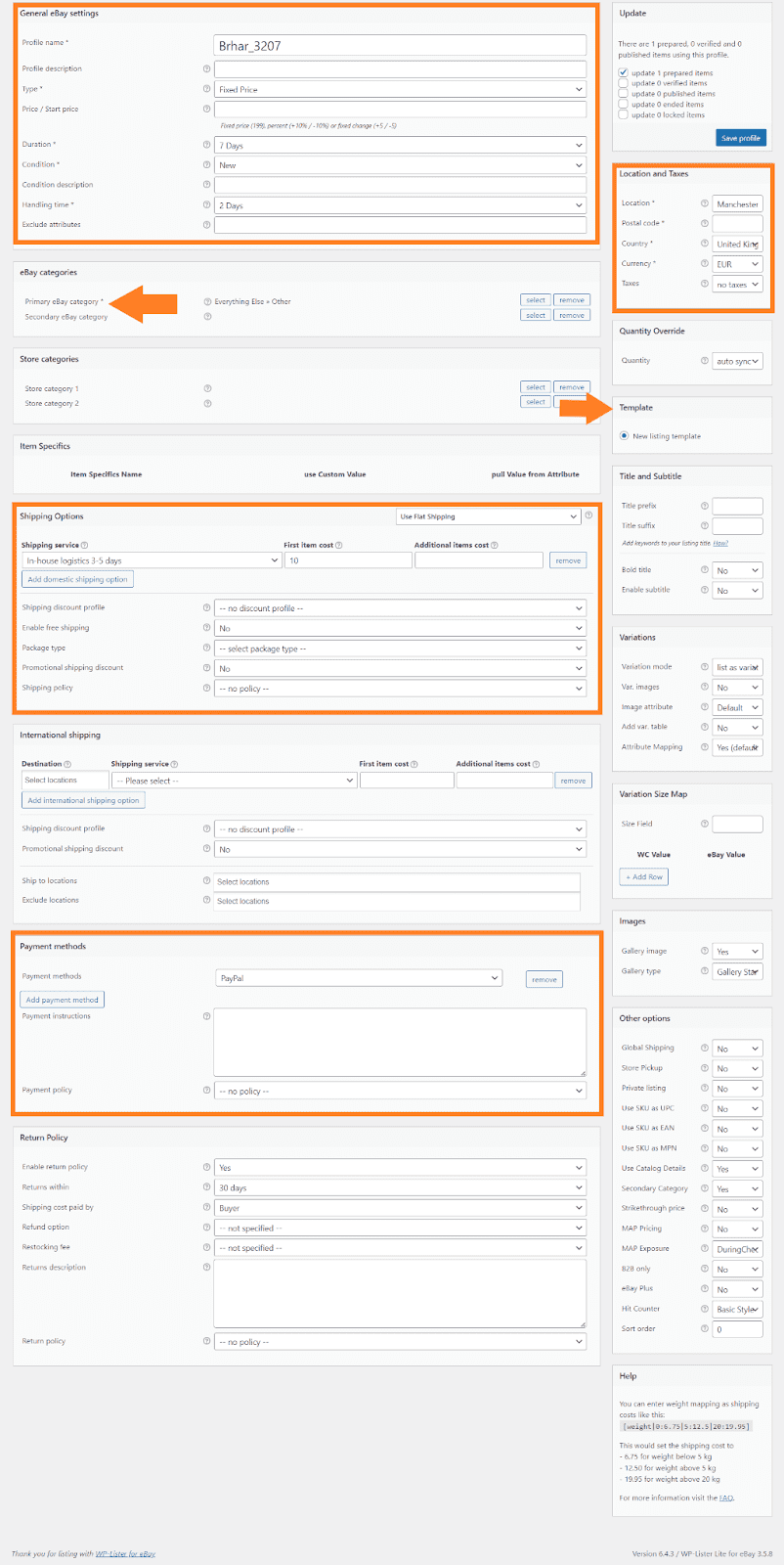
5. Enumere artículos de WooCommerce a eBay
Finalmente, debe incluir elementos de WooCommerce en su tienda eBay desde su panel de WordPress.
Navegar a Productos > Todos los productos desde su panel de WordPress.
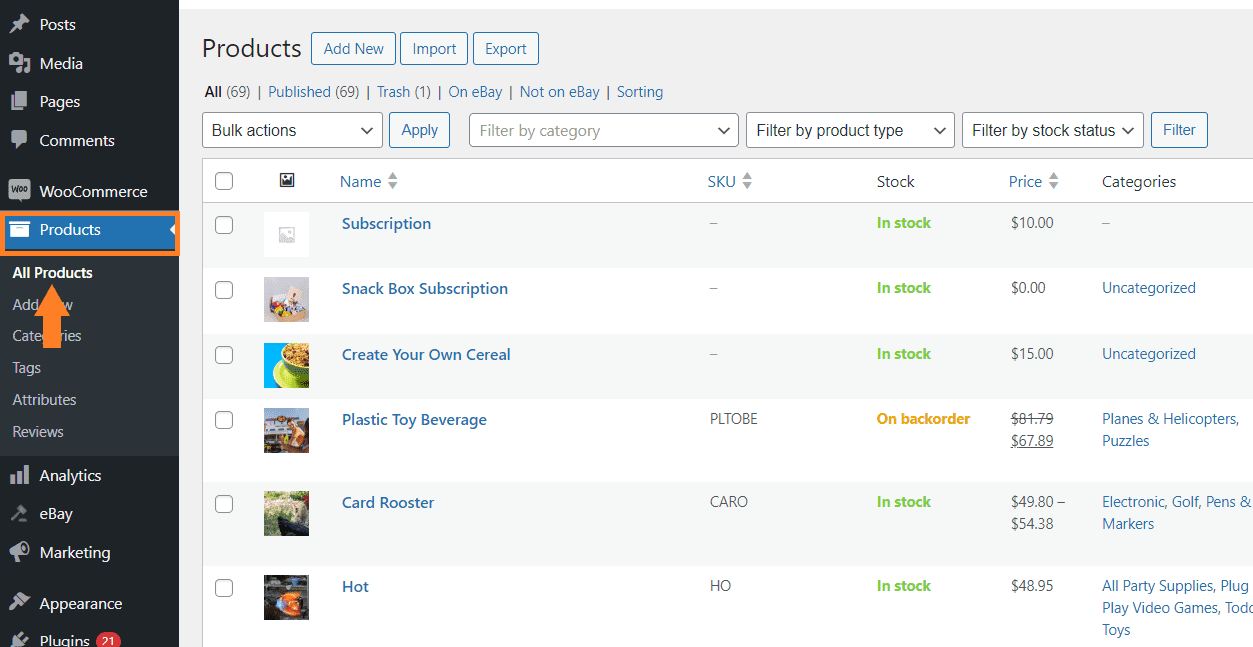
5.1. Seleccione los productos
Debes seleccionar los productos que deseas incluir en tu tienda eBay. Recuerde, si ha conectado varias tiendas eBay, solo puede publicar artículos en una sola tienda a la vez.
He seleccionado los productos que quiero publicar en mi eBay marcando la casilla de verificación.
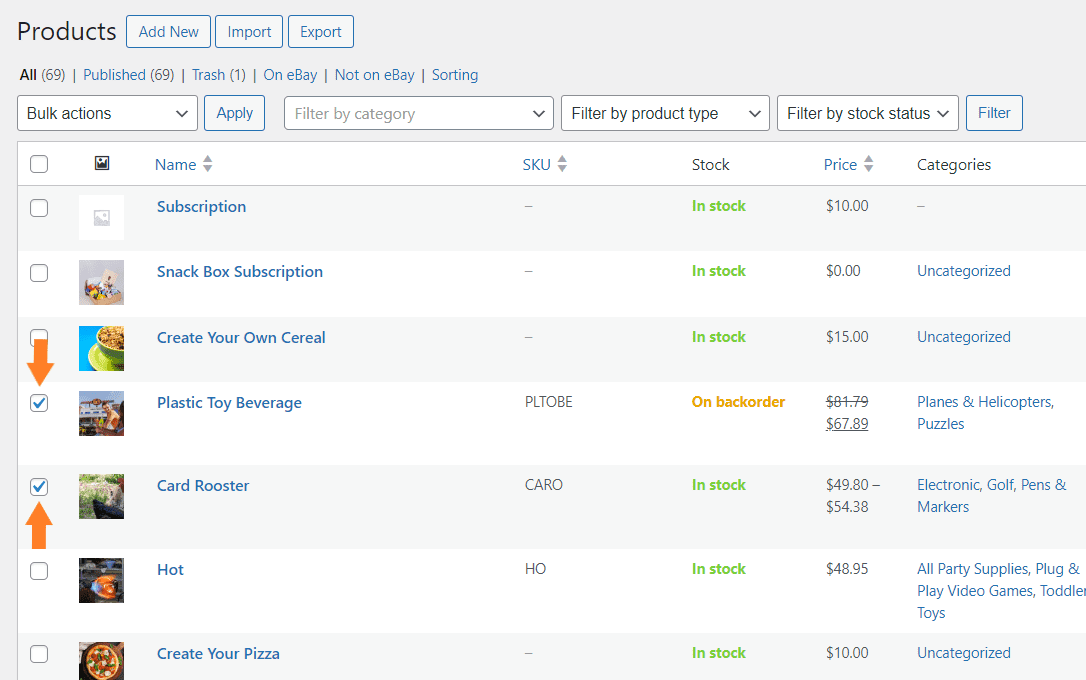
5.2. Listar artículos en eBay
Para enumerar los elementos seleccionados, seleccione ‘Listar en eBay‘ en el menú desplegable de acciones masivas y haga clic en ‘Aplicar‘ botón.
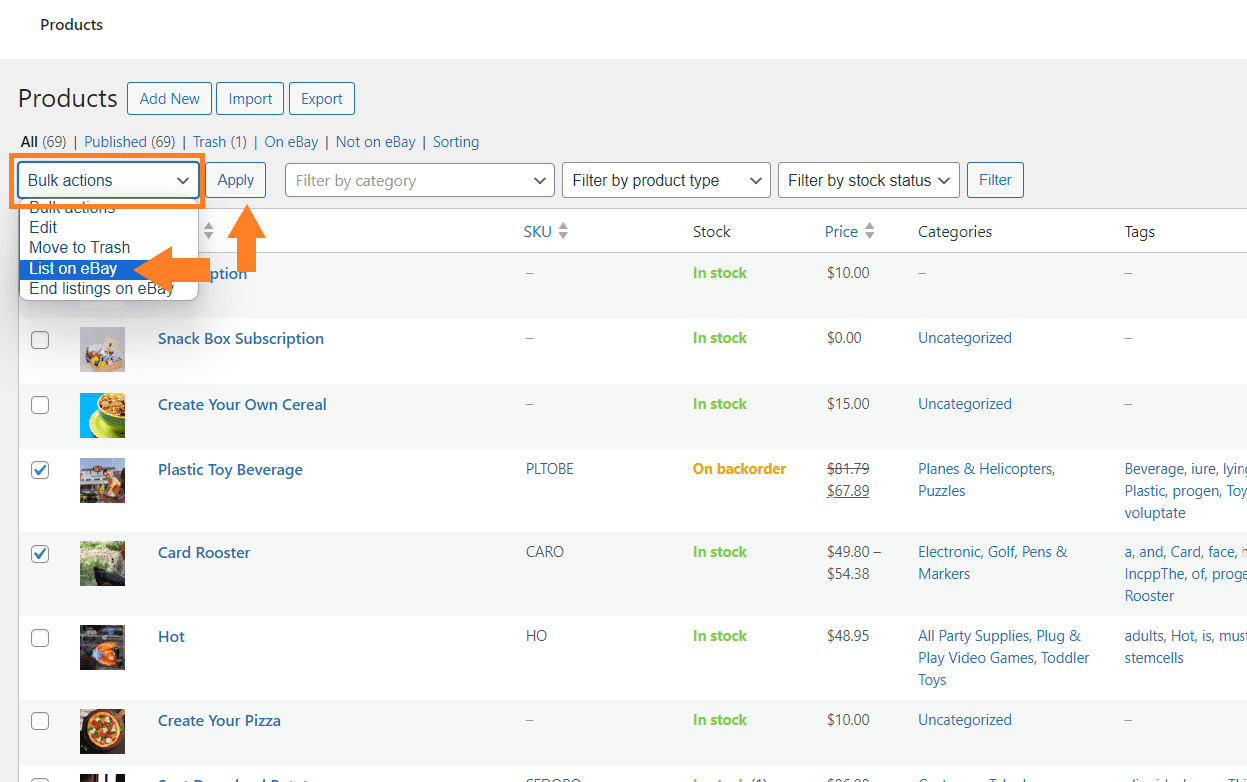
6. Resultados finales
Después de eso, se prepararán los anuncios y podrá verificarlos y obtener una vista previa antes de publicarlos en eBay. Puede obtener una vista previa del aspecto que tendrán sus anuncios en su tienda eBay.
Publicaré directamente el producto en eBay. Navegar a eBay > Anuncios desde su panel de WordPress y coloque el mouse sobre la lista que desea publicar o obtener una vista previa.
Haga clic en el ‘Publicar‘ para publicarlo en eBay.
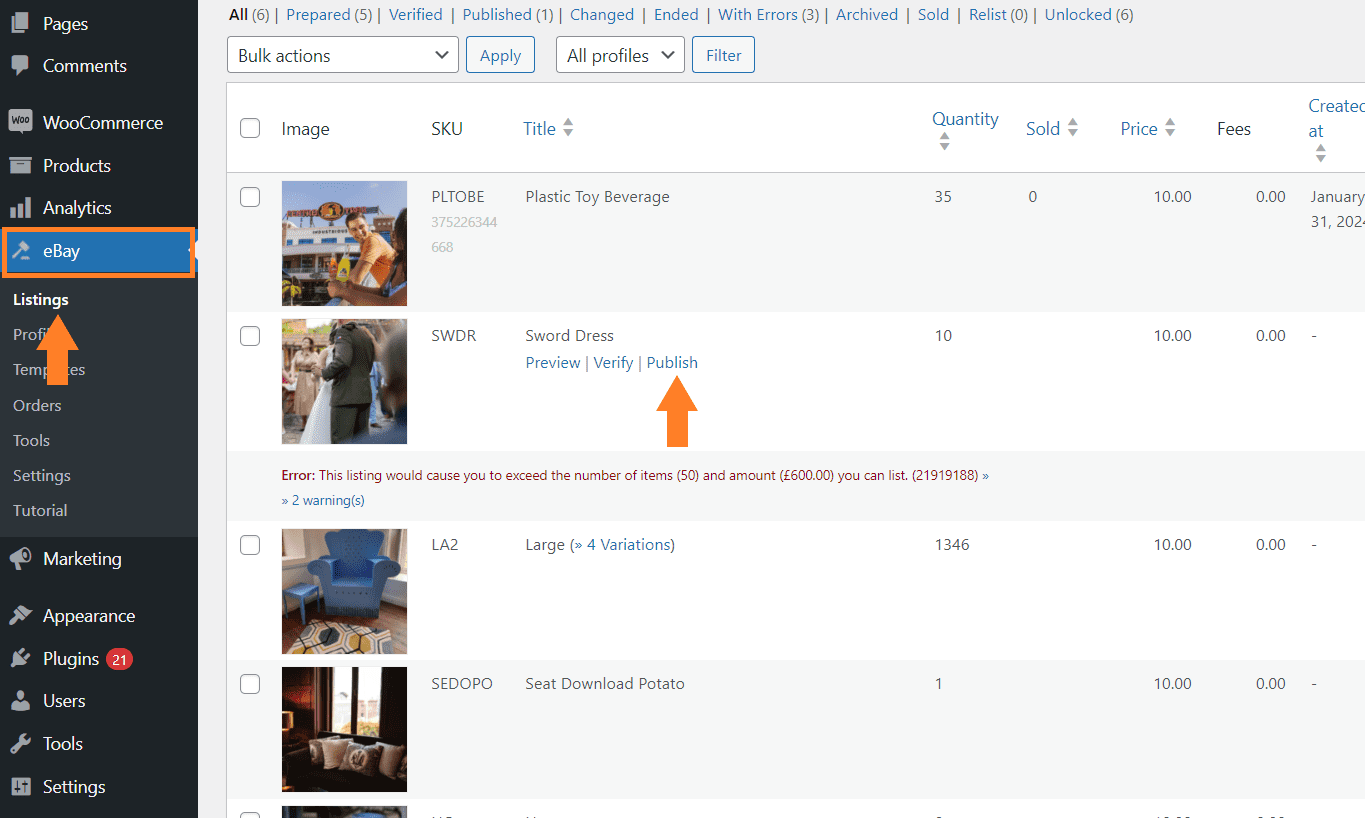
Una vez publicado, podrás ver el estado de publicación en frente. También puedes verlo en eBay colocando el ratón sobre él y haciendo clic en «Ver en eBay‘ botón.
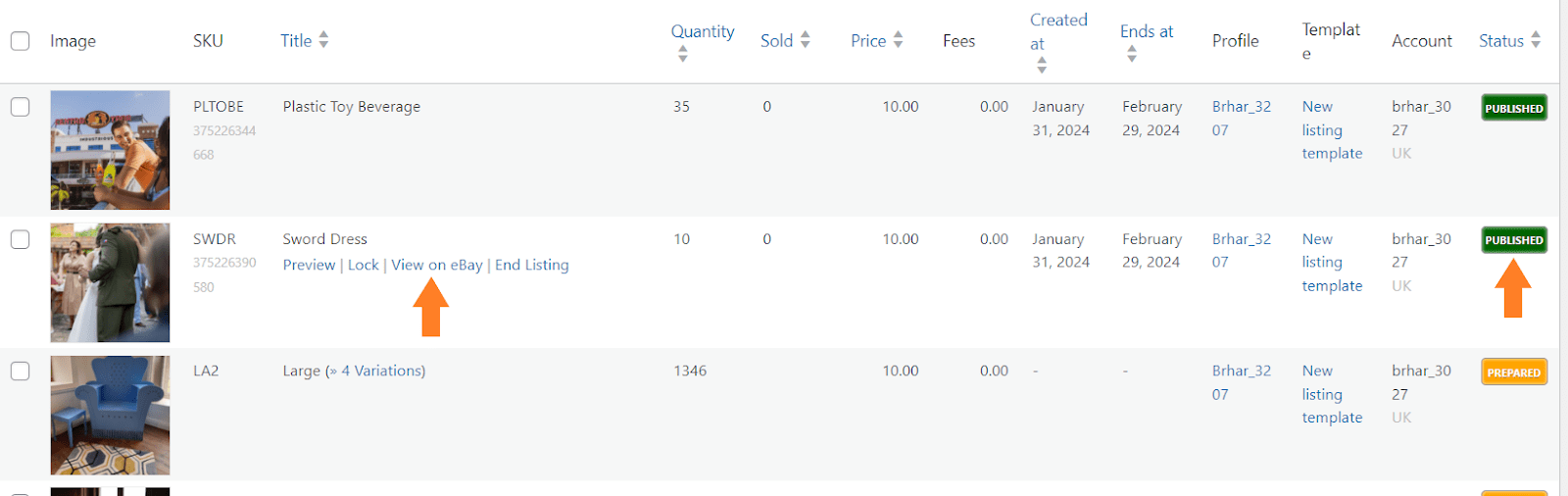
Aquí está la vista de eBay:
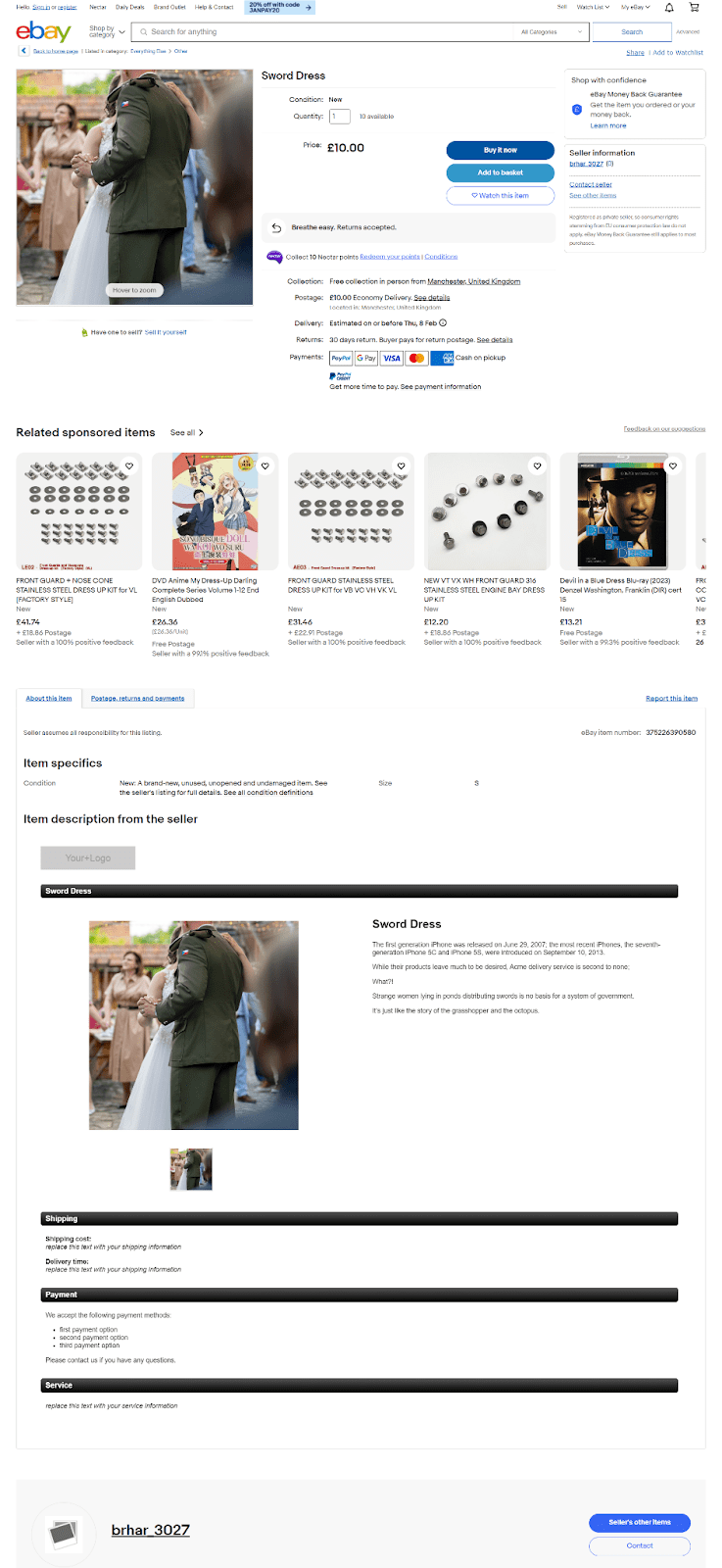
Conclusión
Eso es todo por el artículo de hoy.
Espero que te haya resultado útil y hayas podido vincular o conectar tu tienda WooCommerce a la tienda eBay. Esto también le permitirá sincronizar el inventario y los pedidos en ambas plataformas. Le ayudará a administrar ambas tiendas fácilmente.
Puede ponerse en contacto con el autor del plugin si tiene algún problema o pregunta. Su apoyo es bastante amigable.


